Revit файл общих параметров где лежит
Обновлено: 07.07.2024
При создании семейств у пользователя есть возможность задавать специальные характеристики объектам, не предусмотренные по умолчанию в текущем шаблоне семейств. Общие параметры можно задавать в любом семействе независимо от категории. Описание общих параметров хранится во внешнем файле, который может находиться на сетевом диске и использоваться различными семействами и разными проектами. Одним из примеров применения общих параметров является возможность добавления в спецификации специфических характеристик объекта, а также использование необходимых характеристик при маркировании объектов.
Применение общих параметров рассмотрим на примере создания блока несъемной опалубки, загрузки его в текущий проект, создания спецификации на данные объекты, а также создания пользовательской марки для данного объекта.
Блок несъемной опалубки создадим на основе общего шаблона — Метрическая система, типовая модель. В данном семействе пересечение опорных плоскостей будет определять точку вставки объекта в проект. Поэтому располагаем блок так, чтобы точка вставки находилась в одном из вершин блока. Используя команду Объемная форма, создадим блок, который представлен на рис. 1.
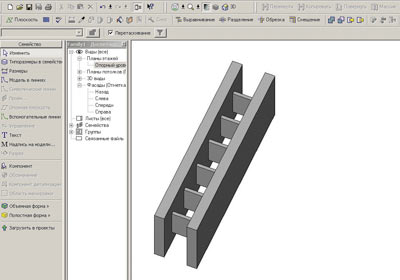
Расставим габаритные размеры нашего блока, которые мы хотели бы видеть при создании спецификации на блоки в проекте. Для решения нашей задачи мы определили габаритную длину, высоту и ширину блока. При создании метки для данных размеров выбираем тип параметра — общий. Далее создаем файл, в котором будут храниться общие параметры, после чего переходим к созданию общих параметров (рис. 2).
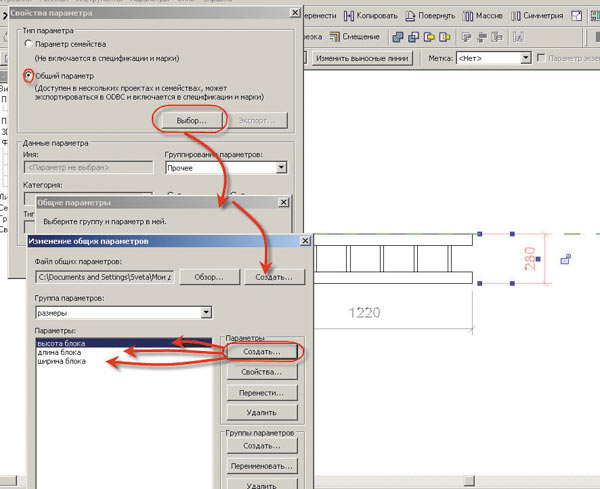
Таким образом, мы определили габаритные размеры нашего блока как общие параметры. При необходимости можно определить остальные размеры нашего блока как параметры семейства, а также создать несколько типоразмеров нашего семейства. Сохраняем наш блок в библиотеке и загружаем в проект. Выбрав команду Компонент, мы можем использовать только что созданный блок в нашем проекте.
Для того чтобы выдать спецификацию на только что созданные блоки, выбираем команду Ведомость/Спецификация —> Спецификация по нескольким категориям (рис. 3).
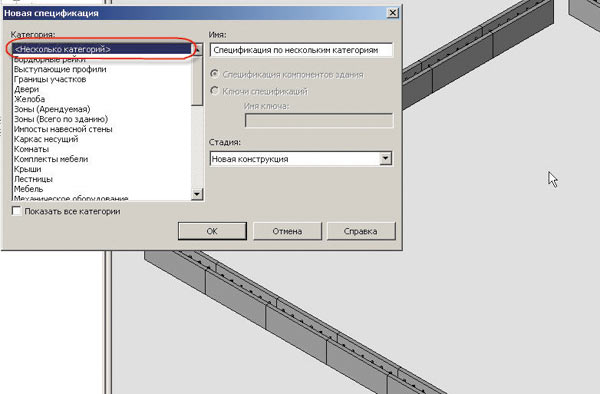
После этого в списке доступных полей появятся общие параметры нашего блока. Поскольку мы использовали в нашем проекте только один тип блока, итоговая спецификация на блоки несъемной опалубки будет выглядеть так, как показано на рис. 4.
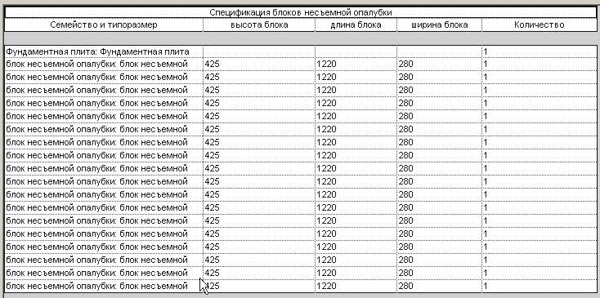
Марку нашего блока создадим на основе шаблона Типовая аннотация. Для того чтобы обозначить, что данная марка будет использована для объектов, созданных на основе общего шаблона, выбираем команду Категория и параметры семейства в выпадающем меню Параметры. В появившемся списке выбираем категорию Марки обобщенной модели (рис. 5).
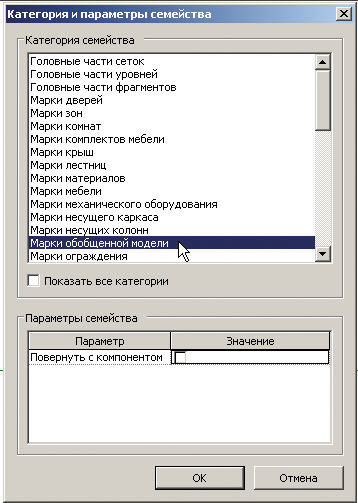
Для отображения общих параметров (одного или нескольких) выбираем команду Метка, а затем — команду Добавить параметр. Далее указываем файл, где хранятся общие параметры (рис. 6).
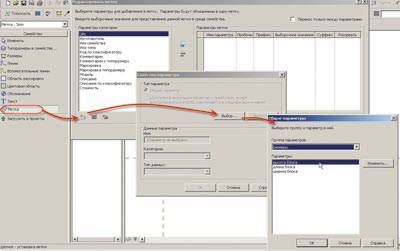
При необходимости можно добавить в марку обычный текст. В нашем случае мы создали текст Высота блока и Ширина блока непосредственно перед меткой, чтобы в проекте в марке он отображался перед значениями размеров нашего блока. Сохраняем и загружаем марку в проект. Команда Марка —> По одной категории позволит расставить марки нашим блокам (рис. 7).

Таким образом, мы убедились, что использование общих параметров даст пользователю возможность внести всю необходимую информацию при создании объекта, которую в проекте можно будет применять как в спецификации, так и при маркировке объектов.
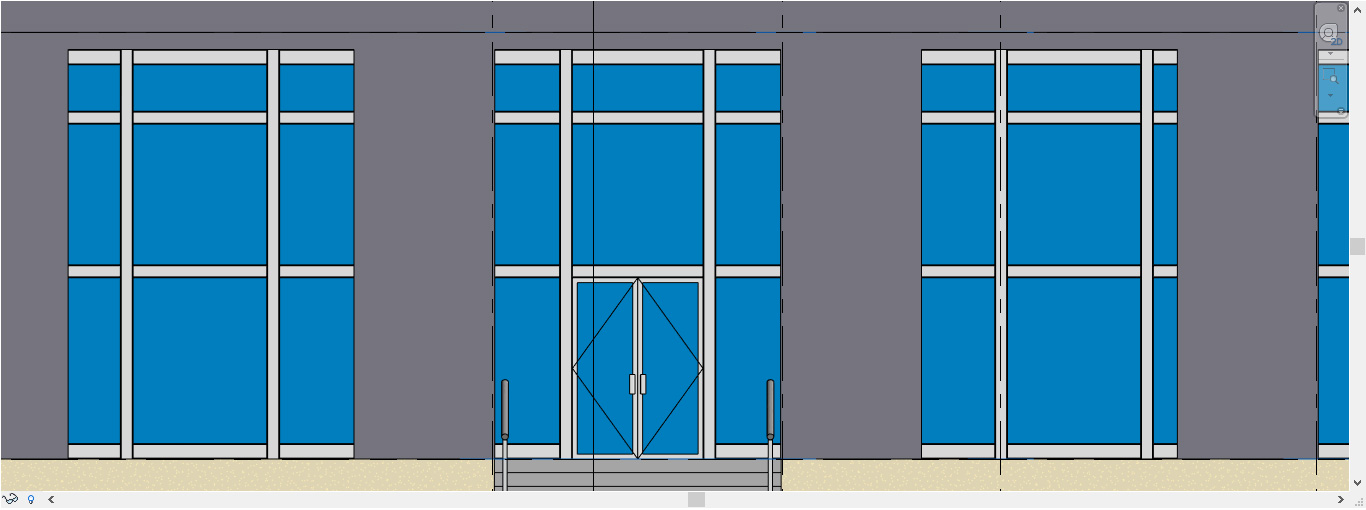
В Autodesk Revit есть различные параметры, которые располагаются на вкладке Управление: параметры проекта, общие параметры, глобальные параметры и информация о проекте.
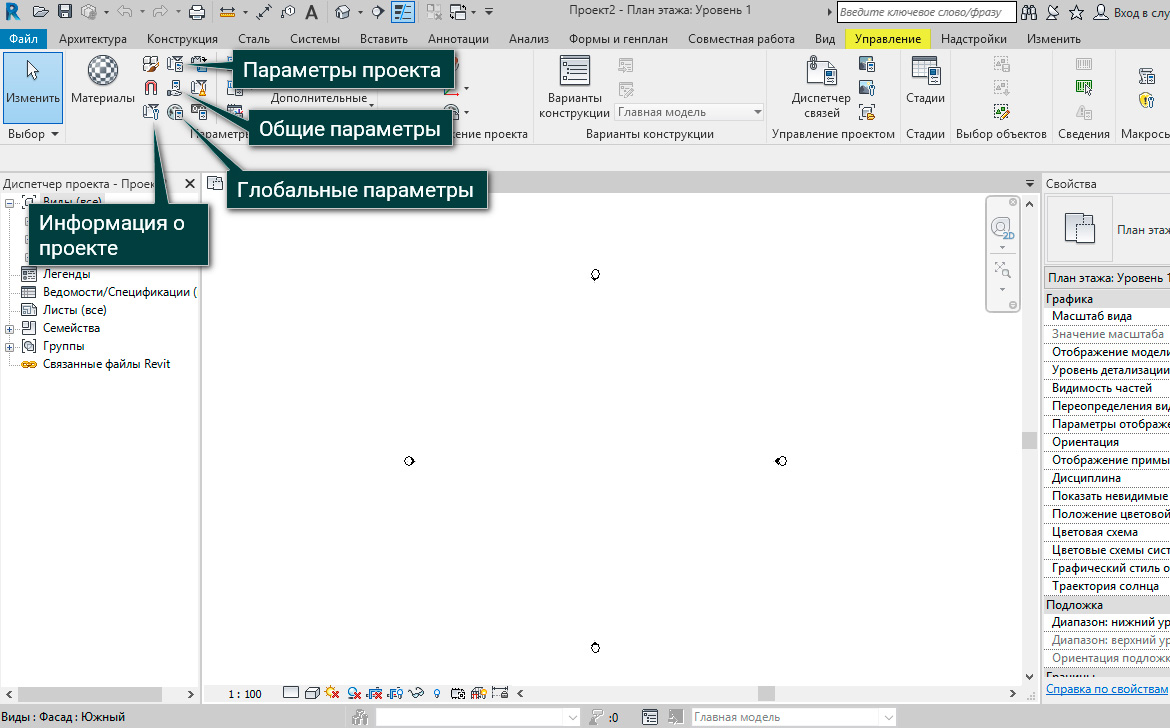
Рассмотрим общие параметры, которые используются для того, чтобы различные типы семейств имели одинаковые параметры, возможность вынесения их в марки и спецификации, а также использования их в других проектах.
Файл общих параметров
Используем для примера файл общих параметров, созданный сообществом Autodesk, для добавления нового параметра. Этот текстовый файл, в котором хранятся свойства параметров (Имя, Дисциплина, Тип параметра), должен храниться на вашем компьютере, его нужно выбрать через Управление – Общие параметры – Обзор.
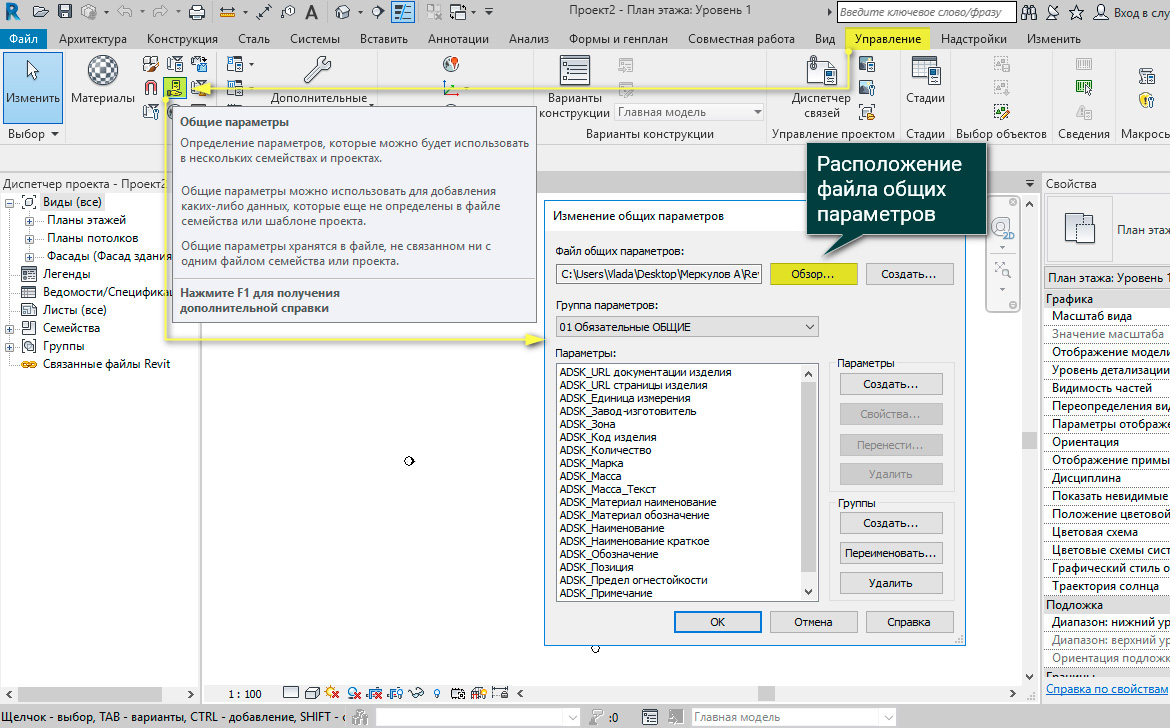
Создание нового параметра
Чтобы создать новый параметр, в открывшемся диалоговом окне «Изменение общих параметров» необходимо нажать на кнопку Создать. После чего присвоить параметру Имя, Категорию и Тип данных.
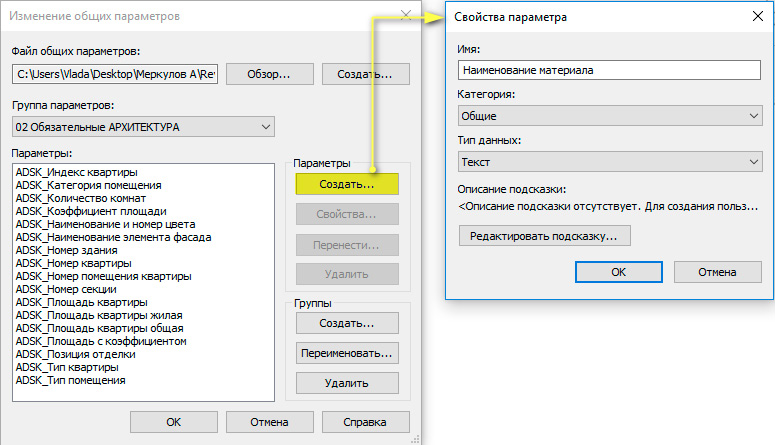
Добавление нового параметра в проект
Чтобы использовать созданный новый общий параметр, необходимо добавить его в проект. Управление – Параметры проекта – Добавить
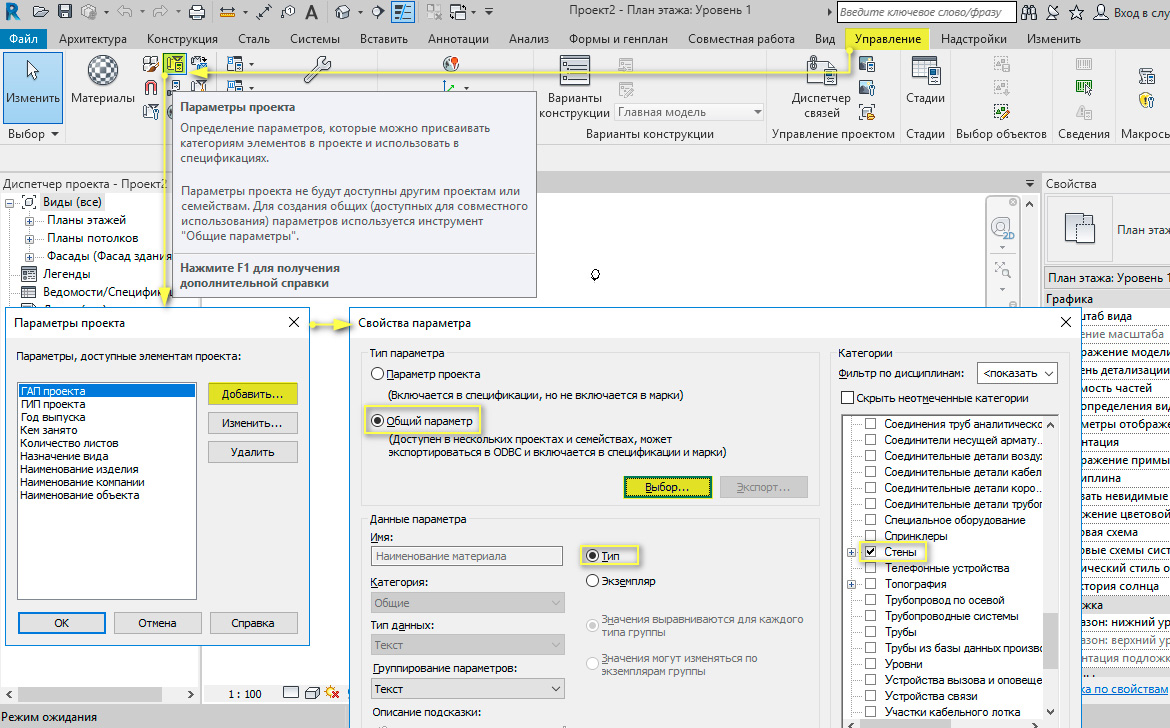
В открывшемся окне выбрать общий параметр из файла общих параметров, в графе справа можно указать для каких категорий элементов в данном проекте появится этот параметр, например, выбрать стены или несколько категорий. После чего в разделе Данные параметра выбрать Тип или Экземпляр для сохранения этого параметра по экземпляру элемента или по типоразмеру семейства.
Перейдем на план этажа, чтобы удостовериться в достигнутом результате. Как можно заметить, в свойствах типа стены, в графе Текст (это тип данных, который мы выбрали на этапе создания параметра) появился новый параметр Название материала.
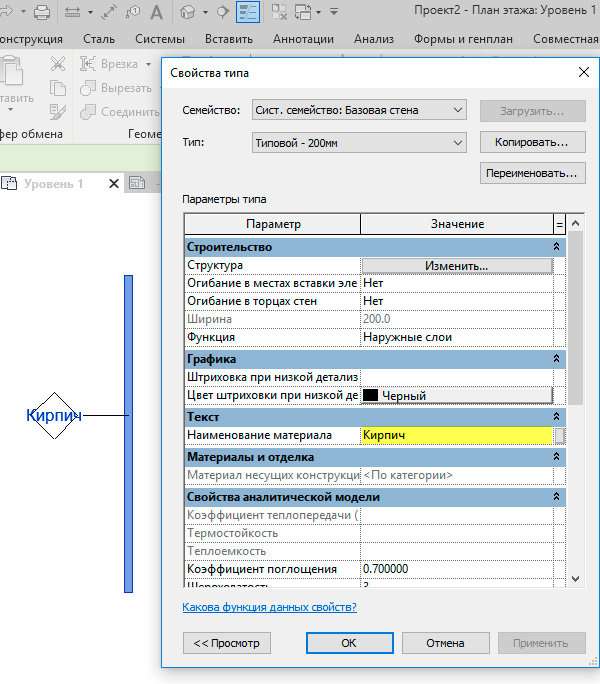
Заполнив пустую графу и выполнив все вышеописанные манипуляции, будет возможность вывести созданный параметр в марки и спецификации.
В нижеприведенном видео уроке я расскажу вам про Общие параметры, про создание файла общих параметров, про их назначение, про проектные, встроенные и глобальные параметры. Ниже, после видео, вам предложен текстовый вариант видеоурока.
Отличие параметров между собой, если разобраться, очень логично и легко понимается. Перечислю все виды параметров:
1) Общие Параметры (Shared Parameters)
2) Проектные параметры (Project Parameters)
3) Встроенные параметры
4) Параметры Семейства (Family Parameters)
5) Глобальные параметры (Global Parameters)
Перед тем, как рассказать про параметры подробнее, я хочу сделать акцент на некоторых моментах:
Первое - это нужно сразу разделить понятия "Параметр" и "Значение параметра". "Параметр", это как контейнер, в котором может хранится "Значение параметра", например, число (4.5; 550 м3/ч; 20 К; 30 Па и др.), текст (Центробежный; "ВЕЗА"; В4; На траверсах и др.), логика (да; нет) и т.д.
Второе - У контейнера (Параметра) есть определенные свойства:
1) Имя - его произвольно задает сам пользователь;
2) Дисциплина - это свойство отвечает за то, в какой области будет использоваться параметр (Электросети, ОВК и др.). Параметр "Мощность" есть и в Электросетях и в ОВК, но это два разных параметра, которые используются - каждый в своей дисциплине.
3) Типа параметра - это свойство указывает на то, какого типа значение находится внутри параметра. Например число 40 в параметре с типом Мощность будет иметь единицу измерения кВт, а число 40 в параметре с типом Длина будет иметь единицу измерения мм и т.д.
4) Группирование параметров - это свойство выбирает сам пользователь для удобства сортировки параметров в окне свойств семейства. Например, Расход и сопротивление сети можно уложить в группу "Механизмы", а можно их запихать в группу "Данные" - без разницы, на параметр и на значение внутри параметра это свойство никак не влияет.
Третье - параметр может быть:
1) для Экземпляра - значение данного параметра индивидуально для каждого экземпляра семейства. Экземпляр - это каждый отдельный элемент в модели. Пример - у нас есть в одной из комнат (какого-либо проекта) - три приточных диффузора ДПУ-М 600х600. Расход у одного - 600 м3/ч, у второго - 650 м3/ч, у третьего - 700 м3/ч. У нас есть три экземпляра одного типа решеток ДПУ-М 600х600. Параметр "Расход" является параметром экземпляра, т.к. у каждого диффузора может быть свой, отличный от других, расход.
2) для Типа - значение данного параметра будет одинаковым для каждого экземпляра данного типа, но может отличаться от параметра другого типа. Например есть два типа диффузоров ДПУ-М 600х600 и ДПУ-М 450х450. Эти два типа находятся в одном семействе "Диффузоры приточные ВЕЗА ДПУ-М". В комнате находятся 3 экземпляра диффузора типа ДПУ-М 600х600. Есть параметр Типа - "Длина стороны", значение которого равно 600 мм (для ДПУ-М 450х450 он будет равен 450 мм). Этот параметр будет одинаков для всех трех экземпляров диффузоров. Он будет одинаков для всех экземпляров данного типа в проекте (а не только в комнате).
Теперь подробнее о параметрах:
1) Общие параметры - одни из самых востребованных, но наиболее трудоемких в создании и использовании.
Перечислю сферы использования данного вида параметров:
а) использование для выносок. Значения Общих параметров можно вынести на чертеж с помощью выносок (аннотаций);
б) использование для спецификаций. Значения Общих параметров можно вынести в спецификацию;
Перечислю сферы, в которых Общие параметры нельзя использовать:
а) по значениям Общих параметров нельзя организовывать фильтры (покрасить воздуховоды или трубы, скрыть и др.).
Если вам нужно вынести какую-то информацию об элементе на чертеж, то использовать вам нужно Общие параметры. Общие параметры очень гибки - вы можете придумать себе любой параметр, например такой - "Количество болтов для крепления привода", выбрать для него категорию "Общие", выбрать тип параметра "Целое" и сгруппировать его в "Прочее". Затем вы сможете создать для данного параметра отдельную выноску и разместить на чертеже.
Что такое "Файл общих параметров"? Это текстовый файл, который создается пользователем в процессе создания первого общего параметра. В этом текстовом файле хранятся только свойства параметров - Имя, Дисциплина и Тип параметра. Значения параметров там не хранятся.
Это обычный текстовый файл, который хранится в какой-нибудь папке (которую вы зададите). Этот файл с параметрами можно использовать и в других проектах (не обязательно создавать каждый раз новый файл, можно использовать ранее созданный). Главное - вместе с семействами в другой проект скопировать и файл общих параметров.
Особенности данного вида параметров:
а) Данные параметры нужно добавлять отдельно в каждое семейство (открывать редактор семейства и там добавлять параметр).
б) Нужно быть внимательным в тех случаях, когда вы производите внешние манипуляции с файлом общих параметров (переименовывание, перемещение, замена на другой файл).
в) Если семейство и выноска были сделаны под разные файлы общих параметров, то они работать не будут (нужно обновлять каждый параметр под актуальный файл).
г) Параметры как и их значения (для типов) при использовании в другом проекте сохраняются.
Ниже я покажу как создать файл и параметр в нем, и как его добавить в семейство.
2) Проектные параметры - простой и удобный в использовании вид параметров.
Сферы использования данного вида параметров:
а) использование для спецификаций. Значения Проектных параметров можно вынести в спецификацию;
б) использование для фильтров. Значения Проектных параметров можно использовать при создании фильтров;
Cферы, в которых Общие параметры нельзя использовать:
а) нельзя использовать Проектные параметры при работе с выносками
Проектные параметры легко создаются и назначаются не для каждого отдельного семейства, а сразу для категории, и не одной, а сразу для нескольких категорий. Достаточно создать параметр и выставить галочки - в каких категориях должен использоваться данный параметр.
Особенности данного вида параметров:
а) данный параметр не сохраняется в семействе при его копировании в другой проект.
б) данный параметр нельзя использовать внутри семейства (его там просто нет). Не получится просто так взять и использовать значение Проектного параметра в формуле внутри семейства. Повторюсь - его там просто нет.
Проектный параметр хорошо использовать, когда есть необходимость в фильтрах. Или для какой-то информации об оборудовании, которая зависит от самого проекта, и эту информацию нужно выводить только в спецификации (без выносок)
3) Встроенные параметры - это параметры, которые уже есть в каждом семействе и в каждом проекте. Например "Имя системы", "Изготовитель", "URL", "Комментарии" и др.
Приятной особенностью данных параметров является то, что их значения можно вывести и в спецификацию, и на выноску. Данные параметры можно использовать и при создании фильтров.
4) Параметры семейства - параметры, которые используются исключительно внутри семейства. Обычно это параметры длины или какие-то промежуточные параметры. Значения данных параметров на прямую нельзя никуда вынести, но через ячейку "Формула" какому-то Общему параметру можно приравнять значение Параметра семейства.
5) Глобальные параметры - параметры, которые используется внутри проекта, и значение которого можно присвоить параметрам других элементов в модели. Например группе диффузоров необходимо задать один и тот-же расход воздуха, который может по каким-то причинам изменится. Создается глобальный параметр соответствующего типа и с определенным значением. Значение глобального параметра приравнивается (через связывание глобальных параметров) каждому параметру "Расход" каждого диффузора.

— Идем дальше. Что у нас еще связано с параметрами? В каждом проекте есть параметры проекта. Мы их можем добавлять, можем задавать новые, можем удалять, можем изменять. Параметры проекта используются для формирования спецификаций, сортировки и фильтрации в рамках проекта. В каждом проекте есть какой-то определенный список параметров, мы можем создавать свои параметры какие-то, например, нам нужен новый параметр, которого нет, допустим, огнестойкость конструкций или еще что-то, мы его можем спокойно добавить. Также мы можем в любой момент изменить уже существующий какой-то параметр, изменить его структуру, либо вовсе удалить, если она нам не нужен. Но на самом деле здесь нужно быть аккуратным, потому что очень часто бывает так, что когда вы открываете проект, а там этих параметров целый вагон и маленькая тележка, так сказать. И причем они повторяются. Я открывал проекты, у которых в параметрах проекта есть, допустим, пять абсолютно одинаковых наименований, пять директоров, пять параметров обозначения, которые дублируют друг друга. Это конечно очень плохо. Это показывает на самом деле уровень компетентности проектировщиков и уровень компетентности BIM-менеджера, BIM-координаторов. Этого не нужно делать, до такого доводить. У нас должен быть один параметр, который отвечает каким-то определенным требованиям.

— Идем дальше. У нас у каждого параметра есть определенные свойства и здесь мы определяем название нашего параметра, определяем к какой категории он может относиться. Может быть общей категорией, может относиться к электрике, может относиться к ОВ, может относиться к трубопроводам и так далее. У каждой категории есть свой определенный набор типа данных. Допустим, в категории «общий» есть такой тип данных как текст. Собственно туда можно записать наименование элемента, обозначение элемента и так далее, все что связано с текстом. Например, если это категория отопления, вентиляции, то тип данных может быть расход, расход какого-то элемента, либо, допустим, мощность и так далее. Рядом мы здесь выбираем, каким будет параметр: параметром типа или параметром экземпляра. Вспомним, что у нас параметр типа отвечает за все экземпляры данного типа, а параметры экземпляра отвечают за один определенный элемент. И справа у нас категории. К каким категориям будет относиться этот параметр, мы можем выделить одну категорию какую-то определенную, а можем выделить сразу же несколько. Допустим, можем выделить и воздуховоды, и воздухораспределители и гибкие воздуховоды, и гибкие трубы. И все эти категории будут иметь этот новый параметр. Как раз из-за этого и возникали эти проблемы, о которых я рассказывал ранее, когда у нас в параметрах проекта присутствуют несколько параметров с одним и тем же именем, допустим, несколько наименований.

Системные (вложенные) параметры
— Идем дальше. Помимо тех параметров, которые мы можем создавать самостоятельно, в «Revit» уже некоторые параметры предопределены, они уже в проекте в «Revit» есть. Это так называемые системные или вложенные параметры. По аналогии с системными семействами, которые мы не можем удалять из проекта, есть системный параметр, который тоже не можем удалять из проекта. Здесь представлены некоторые системные параметры. Есть целый раздел идентификация и все параметры, которые вы видите здесь – это системные и их удалить нельзя. Описание, группа модели, комментарии к типоразмеру, код по классификатору и так далее. Для чего эти параметры нужны и почему есть какой-то определенный набор предопределенных параметров, которые мы не можем удалить? Они нужны для того чтобы пользоваться ими из одного проекта в проект. Они одинаковы для всех проектов, и их можно вносить, эти параметры в марки и в спецификации. Это так сказать такая общая база для всех проектов, которой можно пользоваться. Эти все параметры и элементы есть в разных проектах, и если вы создадите марку, которая будет писать параметр в описание этой марки, то у вас во всех проектах эта марка будет ставиться без каких-либо проблем. Какие у нас есть еще параметры помимо системных?
Если вы могли заметить сверху в предыдущем слайде, у нас есть тип параметров. Мы можем создать параметр проекта. И есть еще так называемый общий параметр. Параметр проекта, можно увидеть в скобочках, что он включается в спецификации, но не включается в марки, а общий параметр может включаться в марки. Что это такое и для чего это нужно?

— Есть такая группа общих параметров в «Revit», тоже про них важно знать, для чего они нужны. Общими называются параметры определение, которых можно использовать в нескольких семействах и в проектах. Допустим, если мы создавали до этого просто параметр проекта, то мы могли использовать его только в данном проекте и все, нигде больше. И причем, если бы мы попытались сделать марку по этому параметру, то у нас ничего бы не получилось. Есть системные параметры, которые вложены в этот проект изначально и марки по этим системным параметрам работают. А если нам нужно создать какой-то такой параметр, чтоб и марка работала, и чтобы мы могли его использовать в других проектах. В общем, такой параметр, которого в системных параметрах нет, но нам нужен его функционал, как системного параметра. Для этого и нужны общие параметры. Общие параметры – это уже такая очень интересная вещь. Общие параметры создаются отдельным файлом, так же как и загружаемый семейством. У нас есть отдельный файл с общими параметрами, куда мы записываем этот список необходимых нам параметров, которые мы можем уже использовать в различных проектах и создавать даже по этим параметрам марки. Выглядит это таким образом. Файл общих параметров, мы видим, здесь есть некоторый такой путь к папке, дальше мы видим различные группы и здесь уже список параметров, который необходим для успешной работы в «Revit».

Файл общих параметров
— Где это расположено? Собственно файл общих параметров хранится где-то на компьютере. Допустим, какой-то путь и файл, файл этот текстовый обычный. Сразу скажу, что этот текстовый файл ни в коем случае нельзя изменять. Все изменения, которые происходят в этом файле, должны происходить из «Revit». Заходить в этот файл и что-то там писать, даже если вы точно знаете, что это нужно делать и что нужно делать в этом файле, то лучше этого не делать. Лучше делать все через программу «Revit», потому что очень большая вероятность того, что этот файл можно просто как-то сломать.

— И собственно раздел тоже с параметрами мы закончили и последняя вкладка у нас – это диспетчер проектов. У нас есть вкладка, я показывал ее на первом слайде с пользовательским интерфейсом, у нас есть так называемый диспетчер проектов. Что это такое и для чего это нужно? В диспетчере проекта отображается логическая иерархия вашего проекта, тех видов и все что у вас есть, что вы создавали, всех семейств, которые у вас загружены в проект, различных аннотационных обозначений, 2D видов марок, обозначений, аннотаций и так далее. Все что у вас в проекте есть, все можете найти в диспетчере проектов за некоторым исключением. Некоторые семейства аннотаций, там не представлены такие как линии детализации, текст и некоторые категории семейств там не представлены. Но по большей части все, что вы создавали, все, что вы загружали, вы можете найти в этом окне диспетчере проектов. Здесь я поделил, таким образом, рамочками выделил определенные зоны. У нас есть зона красная – это категории видов. У нас есть синяя зона – это категории 2D обозначений, аннотаций. И зеленая зона – это категория объемных элементов геометрии, элементов модели. Можно провести аналогию с этим слайдом. Здесь тоже зеленые элементы – это элементы модели, красные – виды, и синие – оформление. Вот все те же самые цвета, те же самые категории у нас представлены на этом слайде.
— Красные – это виды, синие – это у нас аннотационные обозначения, зеленые – это у нас элементы модели, все представлено здесь. Вся логическая структура и иерархия находится тут.
— На этом мой доклад заканчивается. Спасибо всем за внимание!
— Вопрос от Сергея: «Как редактировать шаблоны?».
— Да, смотрите. Шаблоны редактировать можно. Когда вы открываете «Revit», он вам предлагает либо создать проект на основе данного шаблона. Там будет кнопка «проект», либо вы можете переключить кнопку с «проекта» на «шаблон» и тогда вы будете редактировать непосредственно шаблон. Можно шаблон создать полностью с нуля, вы тогда должны выбрать из списка шаблонов, там есть значение «нет» при создании нового проекта. И вам открывается пустой абсолютно «Revit», там будут только системные семейства. Помним, что системные семейства не удаляются никак, там будут системные семейства, и вы уже на этом пустом абсолютно шаблоне создаете все с нуля. Надеюсь, ответил на ваш вопрос.
— Если еще есть уточнения, то напишите.
— Еще смотрите. Свою категорию создать нельзя. Есть предопределенные категории «Revit». Вы можете создать свое семейство, это спокойно, это «Revit» позволяет сделать.
— «Почему мы не можем создать свою категорию? Например, встроенных шаблонов по электрике нет».
— Да, сейчас шаблонов по электрике, в принципе они есть, но некоторые компании, которые работают в «Revit», они создали свои шаблоны, они работают в них, но официального релиза от «Autodesk» для России нет. Нет шаблонов.
— «Почему я не могу создать необходимые мне категории «короба»?».
— Есть такая категория «короба», это системное семейство «короба». Так устроен «Revit», категорию создать нельзя, семейство вы можете создать. Вы можете создать любое загружаемое семейство. Делали шинопроводы и делали как раз загружаемым семейством, это очень сложное семейство, сложная геометрия была. Нет такой отдельной категории шинопроводов в «Revit». Вы либо можете сделать его коробом в «Revit» в системном семействе, либо создать загружаемое семейство. Допустим, поставить ему категорию специальное оборудование и под этой категорией сделать шинопровод, такая логика.
— «Шаблон по электрике, о котором было сказано вначале, будет адаптирован под российские нормы оформления?»
— Да, конечно. Я, конечно, за российское сообщество «Autodesk» говорить не буду, но по аналогии с шаблонами ОВ, АР, КР, там, в принципе, под наши нормы оформления адаптировано.
— «Где можно скачать готовое семейство по электрике?».
— Смотрите, готовые семейства по электрике, конечно, есть. Я так определенно не скажу сразу. Есть определенные сайты с каталогами библиотеками семейств, но с семействами по электрике я не сталкивался.
— Если я правильно понимаю, это вопрос времени – появление этих семейств.
— Да, я думаю, это вопрос времени. В этом году может быть будет какой-то релиз от «Autodesk» с шаблоном по электрике и, соответственно, там будет уже присутствовать какое-то минимальное количество семейств в этом шаблоне. Также как они создали для АР, КР, но, конечно, говорить с точностью 100% я не буду, но это возможно.
— Хорошо. Валерий уточняет: «А на каждый кабель нужно семейство?»
— Смотрите, по кабелям очень интересная тема. На самом деле семейство кабелей именно как элементов моделей в «Revit» нет. Допустим, вам нужно протянуть кабель от одного оборудования до другого. Создаётся схема принципиальная. Выбирается один элемент, выбирается другой элемент и между ними создаётся цепь. Все элементы собираются в цепи и можно вычислить просто длину необходимого кабеля. Но сам кабель не моделируется. Если вы будете моделировать кабели, то любой более или менее большой проект у вас просто зависнет. Это огромная сложность.
— Окей, спасибо. Еще уточнения от Виктора: «Динамические семейства существуют?».
— Что вы подразумеваете под «динамическими»? Что они могут изменяться? Да, как раз при помощи параметров мы можем создавать динамику для этих семейств. Как я показывал, мы можем создавать несколько типов у одного семейства и при помощи параметров мы можем создавать динамику, мы можем параметризировать их. Допустим, при помощи различных параметров изменять ширину, высоту, какую-то атрибутивную информацию: наименование, обозначение и т.д. Так что, в принципе, можно сказать так, что можно сделать семейство, которое вообще не будет изменяться, у которого не будет набора свойств, и оно будет статическое – вы его поставили и ничего с ним больше сделать не сможете. Но по большей части, конечно, нужно создавать именно динамические семейства, чтобы была возможность использования в различных проектах. Это осуществляется при помощи параметров.
Читайте также:

